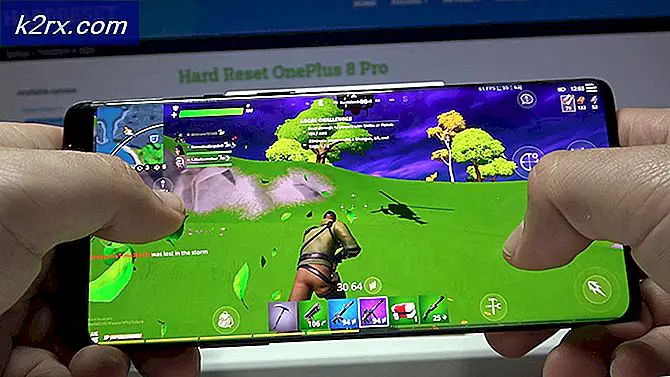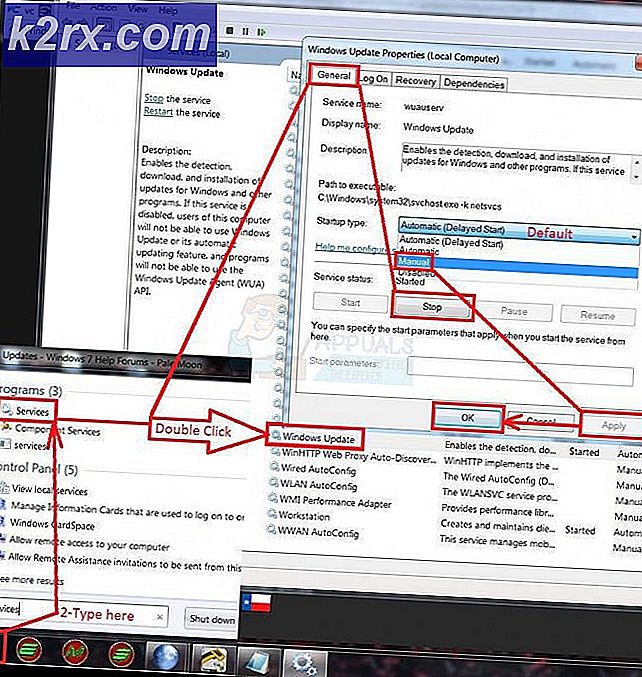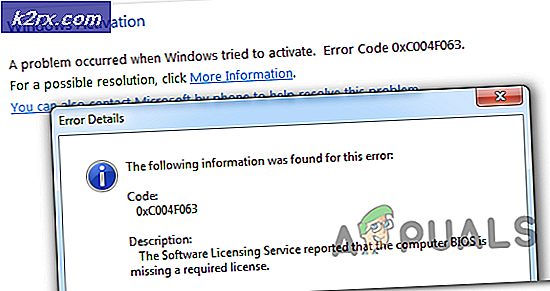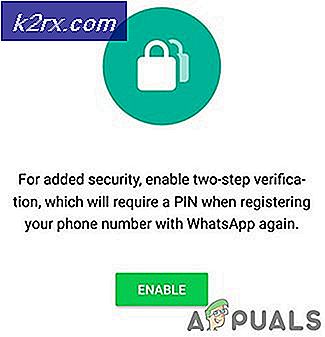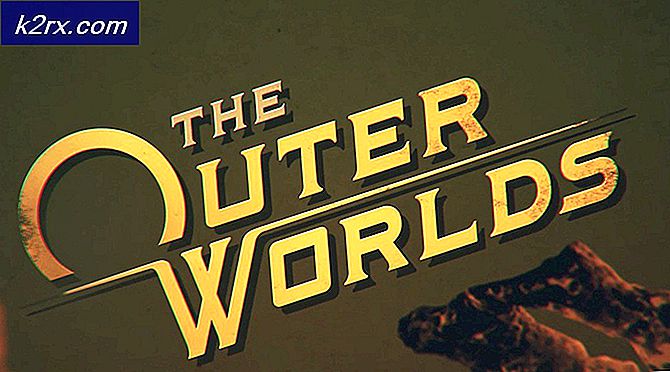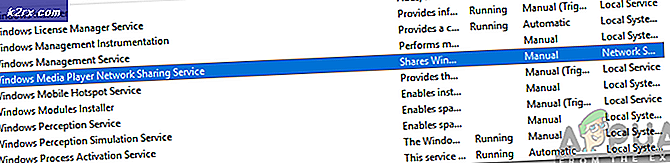Oplossing: LogiLDA.dll ontbreekt
LogiDLA.dll is het DLL-bestand gerelateerd aan Logitech Download Assistant. Gebruikers worden geconfronteerd met de fout wanneer het DLL-bestand ontbreekt op hun computer of niet kan worden gestart. Dit gebeurt meestal wanneer ze een upgrade uitvoeren van Windows 7 naar Windows 10. Zoals we allemaal weten, probeert Windows om uw bestanden en instellingen te behouden wanneer u het besturingssysteem bijwerkt en de restanten van deze software blijven achter in het systeem. Deze fout verschijnt meestal tijdens het opstarten van uw computer.
Problemen met Logitech Download Assistant zijn niets nieuws en mensen geven er de voorkeur aan om de toepassing helemaal te verwijderen. Omdat je de software voor hun hardware al rechtstreeks via de website kunt downloaden, is het gedoe om elke dag foutmeldingen te zien, het niet waard.
Oplossing 1: LogiDA uitschakelen bij opstarten
Logitech Download Assistant start, net als andere programma's, automatisch op wanneer u uw computer opstart. Het zoekt naar updates op de achtergrond terwijl het ook invloed heeft op je CPU tijdens de cruciale momenten van de startup. Een eenvoudige oplossing als het systeem niet over het DLL-bestand beschikt, is om te voorkomen dat de software zichzelf start met behulp van de taakbeheerder.
- Druk op Windows + R, typ taskmgr in het dialoogvenster en druk op Enter.
- Eenmaal in de taakbeheerder en navigeer naar het opstarttabblad. Zoek nu naar de software LogiDA in de lijst, klik er met de rechtermuisknop op en selecteer Uitschakelen .
- Start je computer opnieuw op. Merk op dat de software zal worden uitgeschakeld om te starten wanneer uw computer opstart, maar dit is slechts een tijdelijke oplossing. We moeten enkele sleutels in uw register bewerken om het effect permanent te maken. Druk op Windows + R, typ regedit in het dialoogvenster en druk op Enter.
- Navigeer naar het volgende bestandspad:
HKEY_LOCAL_MACHINE \ Software \ Microsoft \ Windows \ CurrentVersion \ Run
PRO TIP: Als het probleem zich voordoet met uw computer of een laptop / notebook, kunt u proberen de Reimage Plus-software te gebruiken die de opslagplaatsen kan scannen en corrupte en ontbrekende bestanden kan vervangen. Dit werkt in de meeste gevallen, waar het probleem is ontstaan door een systeembeschadiging. U kunt Reimage Plus downloaden door hier te klikken- Zoek de key Logitech Download Assistant . Klik met de rechtermuisknop en druk op Verwijderen.
- Start de computer opnieuw op en controleer of het probleem bij de hand is opgelost.
Opmerking: de registereditor is een krachtig hulpmiddel. Het veranderen van sleutels waarvan u geen weet heeft, kan uw computer beschadigen en zelfs onbruikbaar maken. Ga voorzichtig verder. Het is altijd verstandig om een back-up van uw register te maken voordat u wijzigingen aanbrengt.
Oplossing 2: Logitech-apparaatstuurprogramma's opnieuw installeren
Als alle bovengenoemde oplossingen geen geluk blijken te zijn, kunnen we proberen de standaard stuurprogramma's voor uw muis te installeren. Bestuurders zijn de belangrijkste drijvende kracht voor elke hardware. Ze verbinden het apparaat en geven exclusieve controle over het apparaat. We zullen de stuurprogramma's verwijderen en de computer opnieuw opstarten. Na het opnieuw opstarten, installeert de computer de standaarddrivers op uw computer. Als u het selectievakje De stuurprogramma's verwijderen voor dit apparaat verwijdert, controleert u of dit zo is voordat u doorgaat, zodat alle stuurprogrammabestanden permanent worden verwijderd.
Opmerking: als de standaardstuurprogramma's voor het apparaat niet geschikt voor u zijn of problemen veroorzaken, kunt u de nieuwste stuurprogramma's van de website van Logitech rechtstreeks downloaden. Nadat u de stuurprogramma's naar een toegankelijke locatie hebt gedownload, klikt u met de rechtermuisknop op het apparaat en klikt u op Update. U moet ervoor kiezen om handmatig bij te werken en naar het stuurprogramma te gaan dat u hebt gedownload.
- Druk op Windows + R, typ devmgmt. msc in het dialoogvenster en druk op Enter.
- Vouw de categorie muizen en andere aanwijsapparaten uit . Zoek de muis, klik er met de rechtermuisknop op en selecteer Installatie ongedaan maken .
- Start nu uw computer opnieuw op. Na het herstarten detecteert het automatisch de Logitech-hardware en installeert het de standaard stuurprogramma's erin.
Opmerking: als u extra Logitech-hardware op uw computer hebt geïnstalleerd, moet u proberen deze ook uit te schakelen. Typ appwiz.cpl in het venster Uitvoeren en er verschijnt een venster waarin alle programma's worden weergegeven die op uw computer zijn geïnstalleerd. Zoek de Logitech-software, klik er met de rechtermuisknop op en selecteer Installatie ongedaan maken.
PRO TIP: Als het probleem zich voordoet met uw computer of een laptop / notebook, kunt u proberen de Reimage Plus-software te gebruiken die de opslagplaatsen kan scannen en corrupte en ontbrekende bestanden kan vervangen. Dit werkt in de meeste gevallen, waar het probleem is ontstaan door een systeembeschadiging. U kunt Reimage Plus downloaden door hier te klikken